Win10开始菜单的程序文件夹该如何直接删除
摘要:Win10推出后,很多用户在为它所赋予的新功能高兴的同时,对Win10存在的一些小瑕疵也很不满。比如Win10开始菜单的程序文件夹就没办法直...
Win10推出后,很多用户在为它所赋予的新功能高兴的同时,对Win10存在的一些小瑕疵也很不满。比如Win10开始菜单的程序文件夹就没办法直接删除,那么究竟要如何删除呢?
Win10开始菜单程序文件夹直接删除时会出现下面的提醒界面:
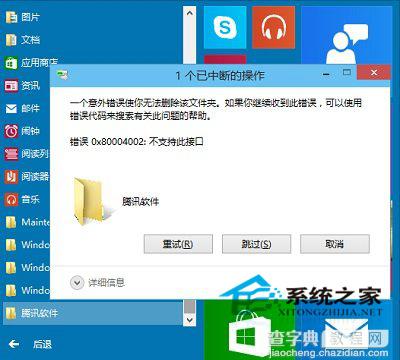
所以我们得采取绕道的方法来删除,操作步骤如下:
1、设置显示隐藏文件和文件夹。
2、打开C:ProgramDataMicrosoftWindowsStart Menu(开始菜单)Programs(程序),找到我们希望删除的文件夹,比如这里是“腾讯软件”,对着它单击鼠标右键,菜单中选择“删除”。
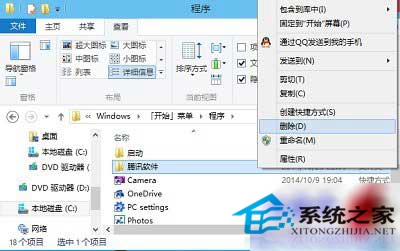
3、重启电脑,看看开始菜单中还有没有这个文件夹。
这样一来,我们总算是删掉了Win10开始菜单上我们不想见到或者是无用的程序文件夹。不得不说,Win10这个瑕疵徒增用户麻烦,希望正式版能够改正。
【Win10开始菜单的程序文件夹该如何直接删除】相关文章:
★ Win10预览版14332中新开始菜单被指糟糕 用户要求回归旧版
★ 微软发布官方工具 解决Win10预览版开始菜单点击无响应的问题
